时间:2018-06-19 16:34:54 作者:xiaoz 来源:系统之家 1. 扫描二维码随时看资讯 2. 请使用手机浏览器访问: https://m.xitongzhijia.net/xtjc/20180619/128829.html 手机查看 评论 反馈
safari浏览器怎么恢复浏览页面?Safari是苹果计算机的操作系统Mac OS中的浏览器,当我们使用safari浏览器时,不小心关闭了浏览窗口,该如何恢复浏览页面呢?下面小编就和大家分享下safari浏览器恢复关闭的网页的具体操作步骤。
safari恢复浏览页面方法:
1、点击状态栏当中的“编辑”-“撤销键入”,或者直接用快捷键command、z就可以恢复标签页。
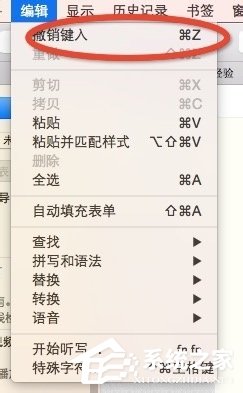
2、上述步骤只能恢复一个界面,如果我们要恢复更多的界面,就要打开“历史纪录”,就能轻易找到历史纪录,然后进行恢复了。
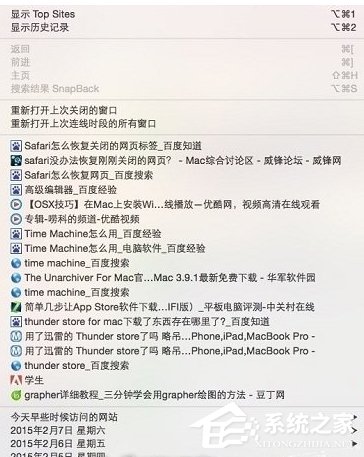
3、如果是因为某些意外导致Safari意外关闭,要想恢复到上次打开时的所有窗口,就选择状态栏中的“历史纪录“—”重新打开上次连接时段的所有窗口”即可。
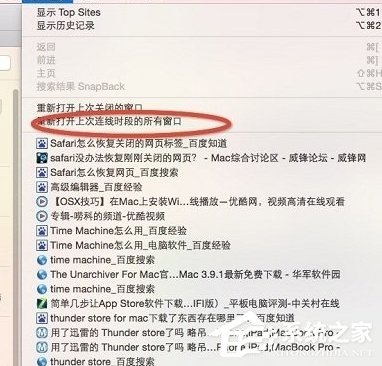
4、添加书签。第一种方法是在状态栏当中选择“书签”,然后添加书签,或者是添加到阅读列表。
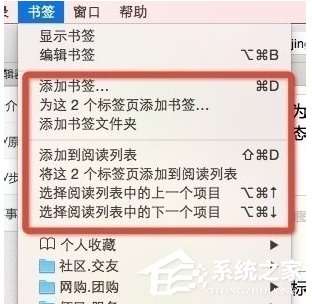
5、第二种方法是点击左上角的符号,就可以快速添加到阅读列表了。
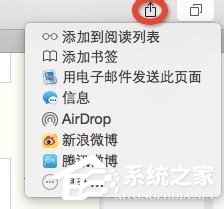
以上就是小编和大家分享的safari浏览器恢复关闭的网页的具体操作步骤,按上述步骤操作即可恢复浏览页面。
发表评论
共0条
评论就这些咯,让大家也知道你的独特见解
立即评论以上留言仅代表用户个人观点,不代表系统之家立场